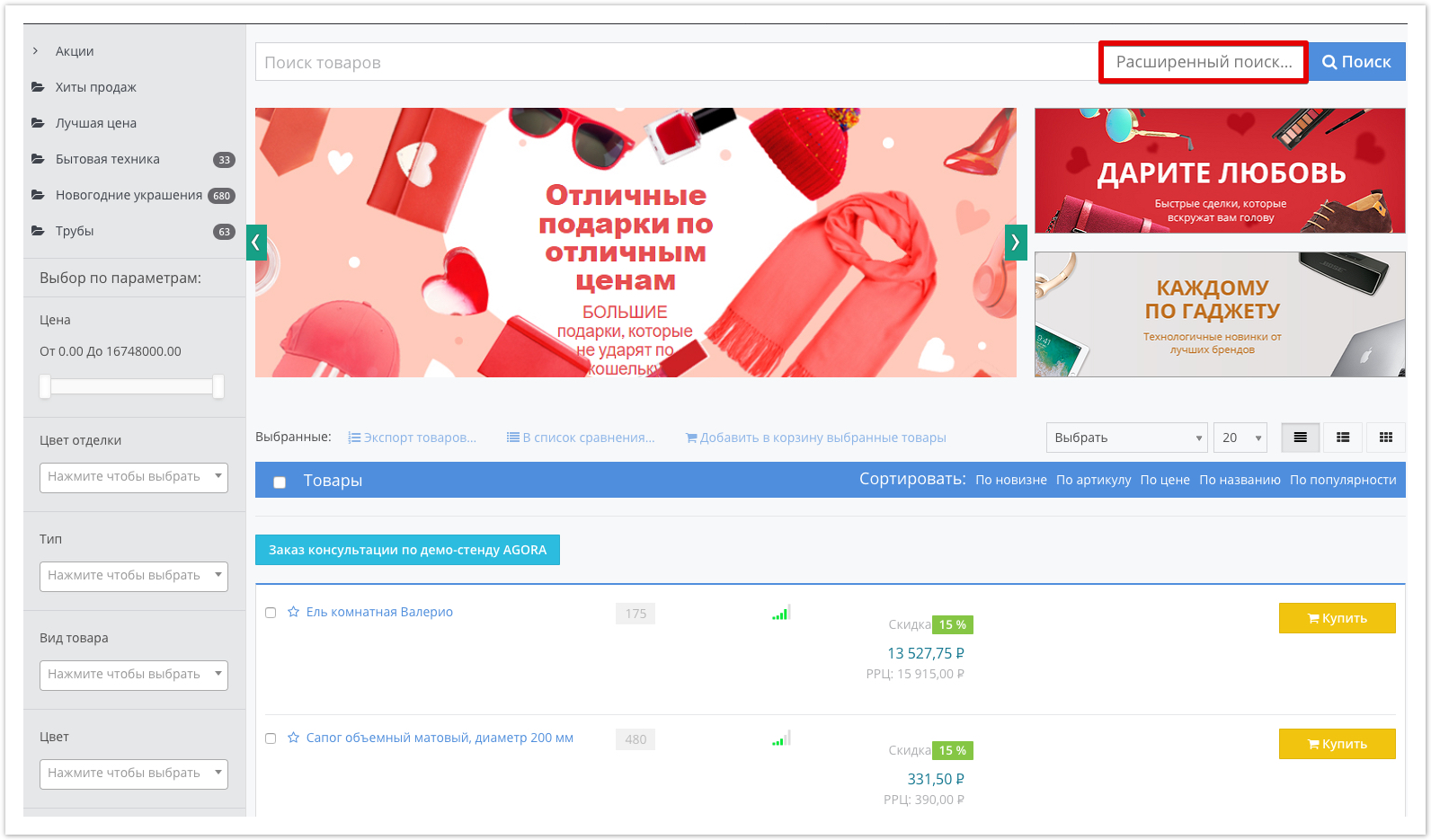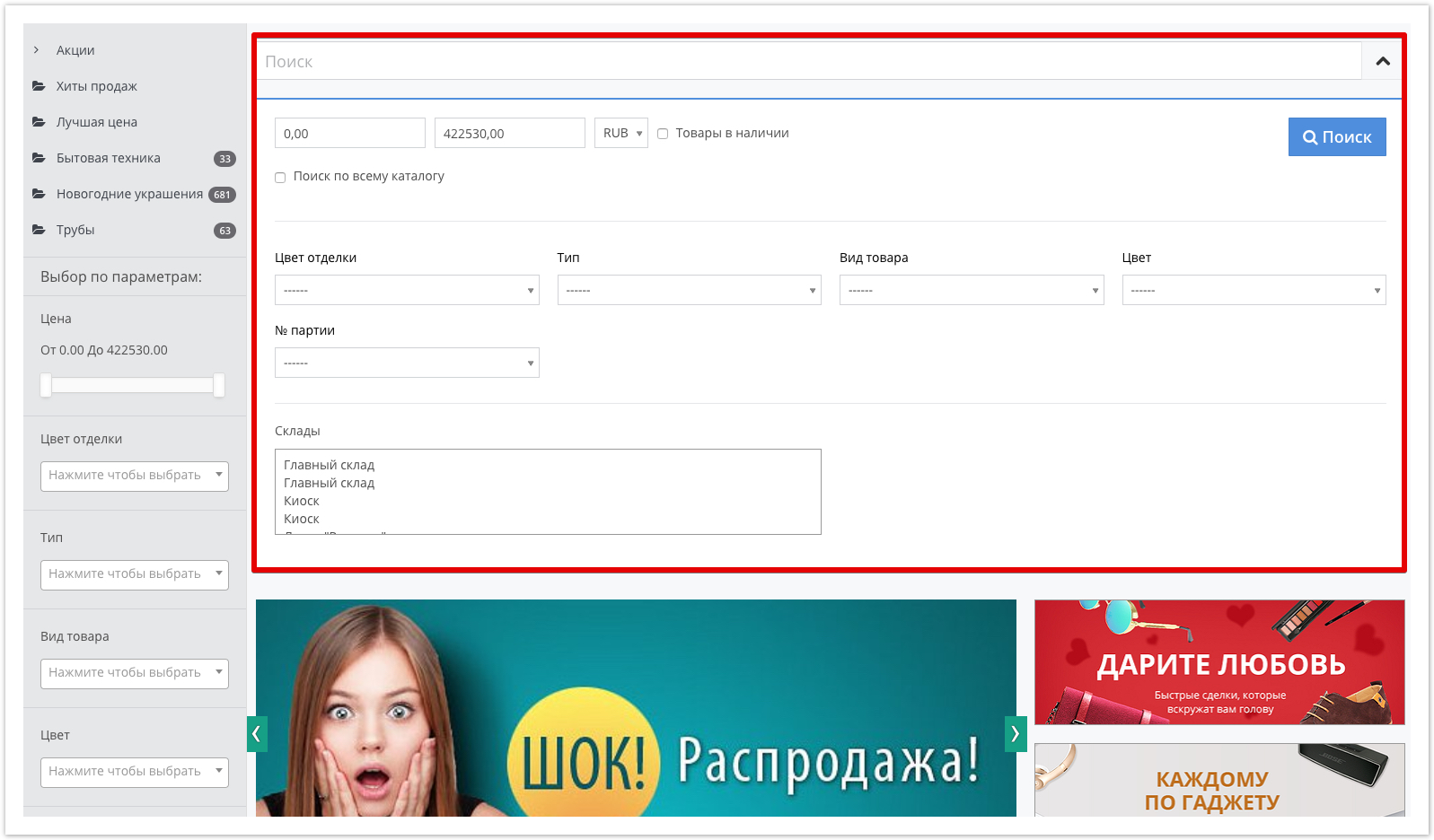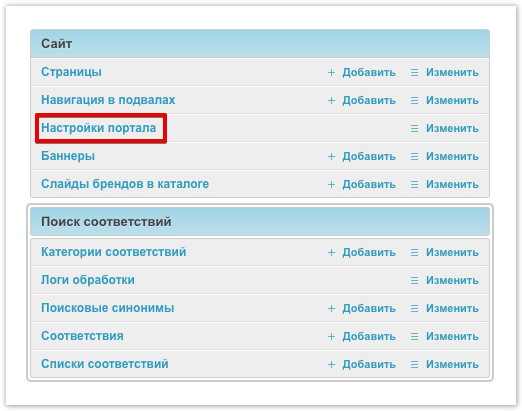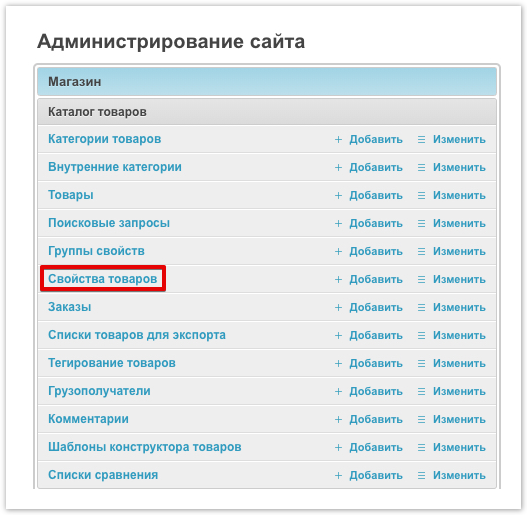| Sv translation | ||||
|---|---|---|---|---|
| ||||
Расширенный поиск доступен при нажатии на кнопку Расширенный поиск, которая находится рядом с строкой поиска товаров: При расширенном поиске можно фильтровать товары по свойствам, диапазону цен, складам, валютах, наличию товаров и иной логике, настраиваемой в соответствии с используемыми бизнес-процессами. Активация расширенного поискаАктивация осуществляется в административной панели проекта, доступной по адресу: адрес_проекта.agora.ru/admin После авторизации в панели администратора, перейдите в раздел Настройки портала, расположенный в нижней части главной страницы панели администратора: В настройках портала перейдите в раздел Панель поиска, в котором можно:
После настройки параметров поиска нажмите кнопку Сохранить, чтобы внесенные изменения вступили в силу. Настройка условий фильтрации по свойствам товараНастройка условий фильтрации по свойствам товара также задается в административной панели проекта. Для настройки перейдите в раздел Свойства товаров: Данный раздел содержит информацию о свойствах реализуемых товаров, загруженные из прайс-листа или системы ведения информации о товарах. В разделе можно:
Настройка расширенного поискаДля настройки расширенного поиска необходимо нажать на наименование свойства и перейти в его карточку. В открывшемся окне можно:
|
| Sv translation | ||||||||||
|---|---|---|---|---|---|---|---|---|---|---|
| ||||||||||
Advanced search is available by clicking on the Advanced Search button, which is located next to the product search bar: With an advanced search, you can filter products by properties, price range, warehouses, currencies, product availability and other logic that is configured in accordance with the business processes used. Enabling Advanced SearchActivation is carried out in the administrative panel of the project, available at: project_address.agora.ru / admin After authorization in the admin panel, go to the Portal Settings section located at the bottom of the admin panel main page: In the portal settings, go to the Search bar section, where you can:
After setting the search parameters, click the Save button for the changes to take effect. Setting filtering conditions by product propertiesSetting filtering conditions by product properties is also specified in the project administrative panel. To configure, go to the section Product Properties: This section contains information about the properties of the goods sold, downloaded from the price list or the system of maintaining information on goods. In the section you can:
Advanced Search SetupTo configure advanced search, click on the name of the property and go to its card. In the window that opens, you can:
|